Cách tách chuỗi văn bản theo dấu phẩy hoặc dấu cách trong Excel 2023 là một trong những kỹ năng cơ bản dùng để phân tách thông tin trong các ô dữ liệu. Bằng cách sử dụng các công thức và chức năng có sẵn trong Excel 2023, người dùng có thể dễ dàng tách các từ hoặc cụm từ từ một chuỗi dữ liệu theo dấu phẩy hoặc dấu cách và đưa vào các ô khác. Với một vài thông tin, chúng tôi sẽ chỉ dẫn bạn với bài viết của aptech nhé!
Dùng hàm LEFT
Bạn có muốn biết Cách tách chuỗi văn bản theo dấu phẩy hoặc dấu cách trong Excel 2023 như thế nào? Để lấy chuỗi ký tự tính từ đầu cho đến vị trí của dấu phẩy đầu tiên trong ô dữ liệu, bạn có thể sử dụng hàm LEFT kết hợp với hàm SEARCH. Công thức của hai hàm này như sau:
=LEFT(ô dữ liệu ban đầu;số ký tự cần lấy)
- Ô dữ liệu ban đầu là ô chứa chuỗi ký tự mà bạn muốn tách.
- Số ký tự cần lấy là số ký tự tính từ đầu chuỗi ký tự trong ô dữ liệu ban đầu.
=SEARCH(“ký tự hoặc cụm ký tự cần tìm”;”ô dữ liệu ban đầu”;”vị trí bắt đầu tìm”)
- Ký tự hoặc cụm ký tự cần tìm ở đây sẽ là dấu phẩy hoặc dấu cách, hãy đặt chúng trong dấu ngoặc kép.
- Ô dữ liệu ban đầu là ô chứa chuỗi ký tự mà bạn muốn tách.
Vị trí bắt đầu tìm là số ký tự mà bạn muốn bắt đầu tìm từ đầu chuỗi ký tự cần tìm. Bằng cách kết hợp hai hàm trên, bạn có thể tách chuỗi văn bản theo dấu phẩy hoặc dấu cách. Để loại bỏ dấu cách hoặc dấu phẩy khỏi kết quả, bạn có thể thêm số -1 vào cuối công thức SEARCH.
Ví dụ cụ thể như sau:
Công thức chi tiết của hàm: =LEFT(A2,SEARCH(“,”,A2,1)-1)
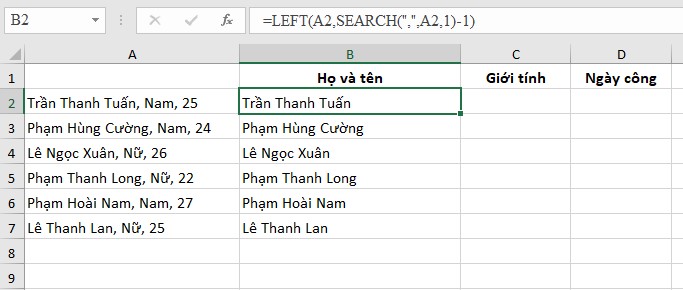
Bạn muốn biết Cách tách chuỗi văn bản theo dấu phẩy hoặc dấu cách trong Excel 2023? Để làm điều này, chỉ cần thay thế dấu phẩy trong công thức bằng khoảng trắng. Công thức cụ thể như sau:
=LEFT(A2,SEARCH(” “,A2,1)-1)
Ở đây, A2 là ô chứa chuỗi ký tự mà bạn muốn tách. SEARCH sẽ tìm kiếm khoảng trắng đầu tiên trong chuỗi đó, và hàm LEFT sẽ lấy các ký tự từ đầu đến vị trí đó trừ đi 1. Bằng cách này, bạn có thể tách chuỗi văn bản thành các từ riêng biệt dựa trên khoảng trắng.
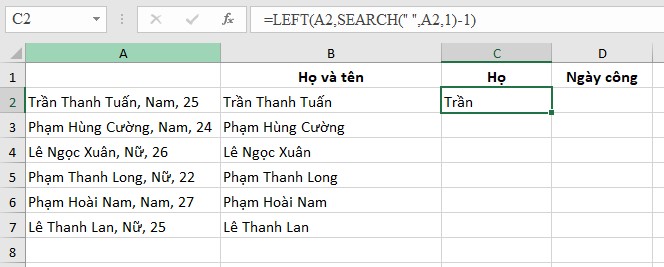
Dùng hàm RIGHT
Bạn muốn biết cách tách các ký tự ở phía bên phải của chuỗi văn bản, được coi như là ký tự cuối cùng của chuỗi đó? Để làm điều này, chúng ta sẽ kết hợp 3 hàm RIGHT, LEN, SEARCH. Công thức cụ thể như sau:
=RIGHT(ô dữ liệu ban đầu;số ký tự cần lấy)
Ở đây:
- Ô dữ liệu ban đầu là ô chứa chuỗi ký tự mà bạn muốn tách.
- Số ký tự cần lấy là số ký tự tính từ đầu chuỗi ký tự trong ô dữ liệu ban đầu.
=LEN(chuỗi văn bản)
Chuỗi văn bản là chuỗi mà bạn muốn tính độ dài, và đây là một tham số bắt buộc.
Hàm SEARCH đã được giới thiệu trước đó. Ở đây, chúng ta thấy sự xuất hiện của hàm LEN, một hàm khác biệt so với hai hàm RIGHT và SEARCH. Hàm này dùng để đếm số ký tự trong ô tham số.
Bằng cách kết hợp 3 hàm trên, ta sẽ tính tổng số ký tự của ô dữ liệu ban đầu bằng hàm LEN. Số lần xuất hiện của dấu phẩy thứ hai được xác định bởi hàm SEARCH. Kết quả là chúng ta đã tách chuỗi văn bản theo dấu phẩy. Bạn cũng có thể linh hoạt tách chuỗi theo các ký tự khác hoặc dấu cách bằng cách thay thế ký tự đó vào vị trí của dấu phẩy trong công thức.
Ví dụ cụ thể như sau:
Công thức: =RIGHT(A2,LEN(A2)-SEARCH(“,”,A2,SEARCH(“,”,A2)+1))
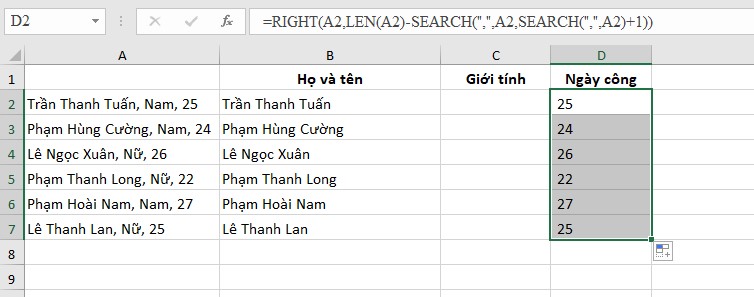
Dùng hàm MID
Bạn muốn biết cách tách văn bản nằm ở giữa trong một chuỗi ký tự? Để làm điều này, chúng ta sẽ sử dụng hàm MID và SEARCH. Công thức của hàm MID được sử dụng để tách văn bản từ một vị trí bắt đầu đến một số ký tự cần lấy. Cụ thể công thức như sau:
=MID(ô dữ liệu gốc; vị trí bắt đầu lấy; số ký tự cần lấy)
Trong công thức trên, bạn cần nhập ô dữ liệu gốc chứa chuỗi ký tự mà bạn muốn tách. Vị trí bắt đầu lấy là vị trí mà bạn muốn bắt đầu tách từ trong chuỗi ký tự đó. Số ký tự cần lấy là số ký tự mà bạn muốn lấy từ vị trí bắt đầu.
Bằng cách kết hợp hàm MID với hàm SEARCH, chúng ta có thể tìm ra các vị trí cần tách trong chuỗi ký tự. Ví dụ, công thức dưới đây sẽ tách văn bản ở giữa từ dấu phẩy đầu tiên và dấu phẩy thứ hai trong chuỗi ký tự:
=MID(A2,SEARCH(“,”,A2,1)+1,SEARCH(“,”,A2,SEARCH(“,”,A2,1)+1) – SEARCH(“,”,A2,1)-1)
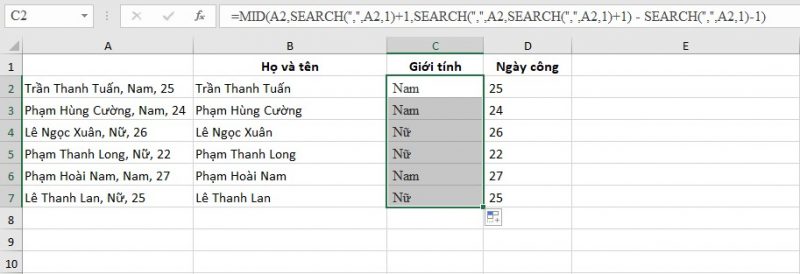
Mẹo tách văn bản theo dấu phẩy hoặc dấu cách
Trong các công thức trên, ta thấy sự kết hợp với hàm SEARCH, và trong mỗi công thức có sử dụng +1 và -1 để chỉ số ký tự trong dấu phân cách. Tuy nhiên, nếu dấu phân cách của bạn bao gồm 2 ký tự, ta sẽ thay thế +1 và -1 thành +2 và -2.
Ví dụ: Nếu dấu phân cách là dấu phẩy và khoảng trắng, bạn chỉ cần sử dụng dấu phẩy (“,”) trong hàm SEARCH, và thay thế sử dụng +2 và -2 thay vì +1 và -1.
FAQ liên quan
- Làm thế nào để tách chuỗi văn bản theo dấu phẩy trong Excel?
- Để nhận biết Cách tách chuỗi văn bản theo dấu phẩy hoặc dấu cách trong Excel, bạn có thể sử dụng công cụ Text to Columns (Văn bản thành cột). Đầu tiên, chọn cột chứa chuỗi văn bản mà bạn muốn tách. Sau đó, truy cập vào tab Data (Dữ liệu) và trong nhóm Data Tools (Công cụ dữ liệu), nhấp vào nút Text to Columns (Văn bản thành cột). Trong cửa sổ đối thoại xuất hiện, chọn Delimited (Các ký tự phân tách), sau đó chọn dấu phẩy và/hoặc dấu cách làm ký tự phân tách. Nhấp vào Finish (Hoàn thành) để hoàn tất quá trình tách chuỗi văn bản.
- Làm thế nào để tách chuỗi văn bản theo dấu cách trong Excel?
- Để nhận ra Cách tách chuỗi văn bản theo dấu phẩy hoặc dấu cách trong Excel, bạn có thể sử dụng công cụ Text to Columns (Văn bản thành cột). Đầu tiên, chọn cột chứa chuỗi văn bản mà bạn muốn tách. Sau đó, truy cập vào tab Data (Dữ liệu) và trong nhóm Data Tools (Công cụ dữ liệu), nhấp vào nút Text to Columns (Văn bản thành cột). Trong cửa sổ đối thoại xuất hiện, chọn Delimited (Các ký tự phân tách), sau đó chọn dấu cách làm ký tự phân tách. Nhấp vào Finish (Hoàn thành) để hoàn tất quá trình tách chuỗi văn bản.
- Làm cách nào nếu tôi muốn tách cả dấu phẩy và dấu cách trong chuỗi văn bản trong Excel?
- Để biết Cách tách chuỗi văn bản theo dấu phẩy hoặc dấu cách trong Excel, bạn có thể sử dụng công cụ Text to Columns (Văn bản thành cột). Đầu tiên, chọn cột chứa chuỗi văn bản mà bạn muốn tách. Sau đó, truy cập vào tab Data (Dữ liệu) và trong nhóm Data Tools (Công cụ dữ liệu), nhấp vào nút Text to Columns (Văn bản thành cột). Trong cửa sổ đối thoại xuất hiện, chọn Delimited (Các ký tự phân tách), và sau đó chọn cả dấu phẩy và dấu cách làm ký tự phân tách. Nhấp vào Finish (Hoàn thành) để hoàn tất quá trình tách chuỗi văn bản.
Tóm lại
Cách tách chuỗi văn bản theo dấu phẩy hoặc dấu cách trong Excel là một kỹ năng quan trọng giúp bạn xử lý dữ liệu một cách hiệu quả. Với sự kết hợp của các hàm, bạn có thể tách các từ hoặc cụm từ từ một chuỗi văn bản dễ dàng. Đây là một công cụ hữu ích cho những người làm việc với dữ liệu và Excel. Chúng tôi mong rằng bài viết qua Aptech đã cung cấp cho bạn thông tin giá trị., hãy để lại ý kiến để giúp đỡ và cùng nhau phát triển.






